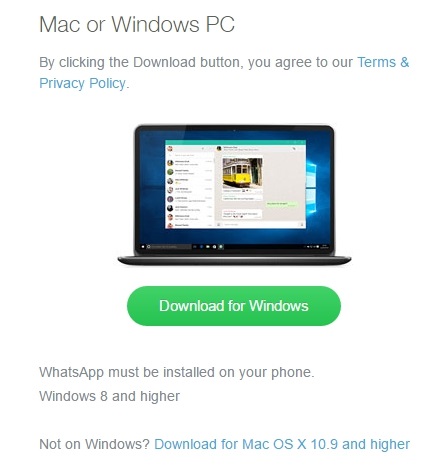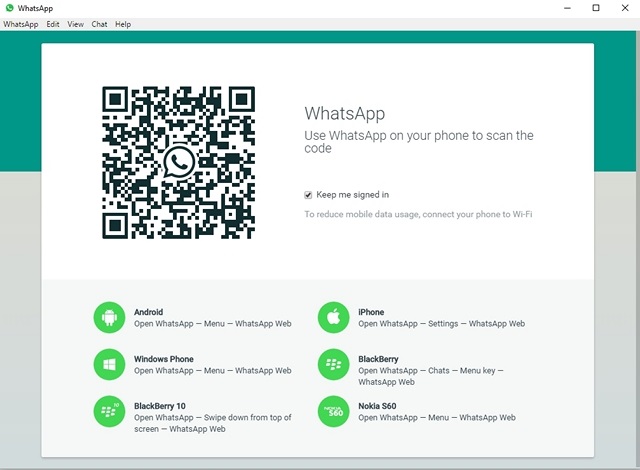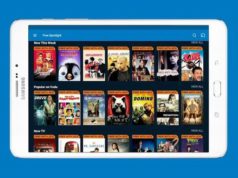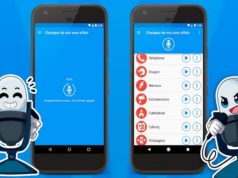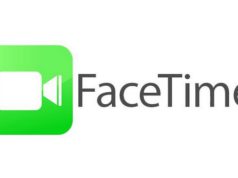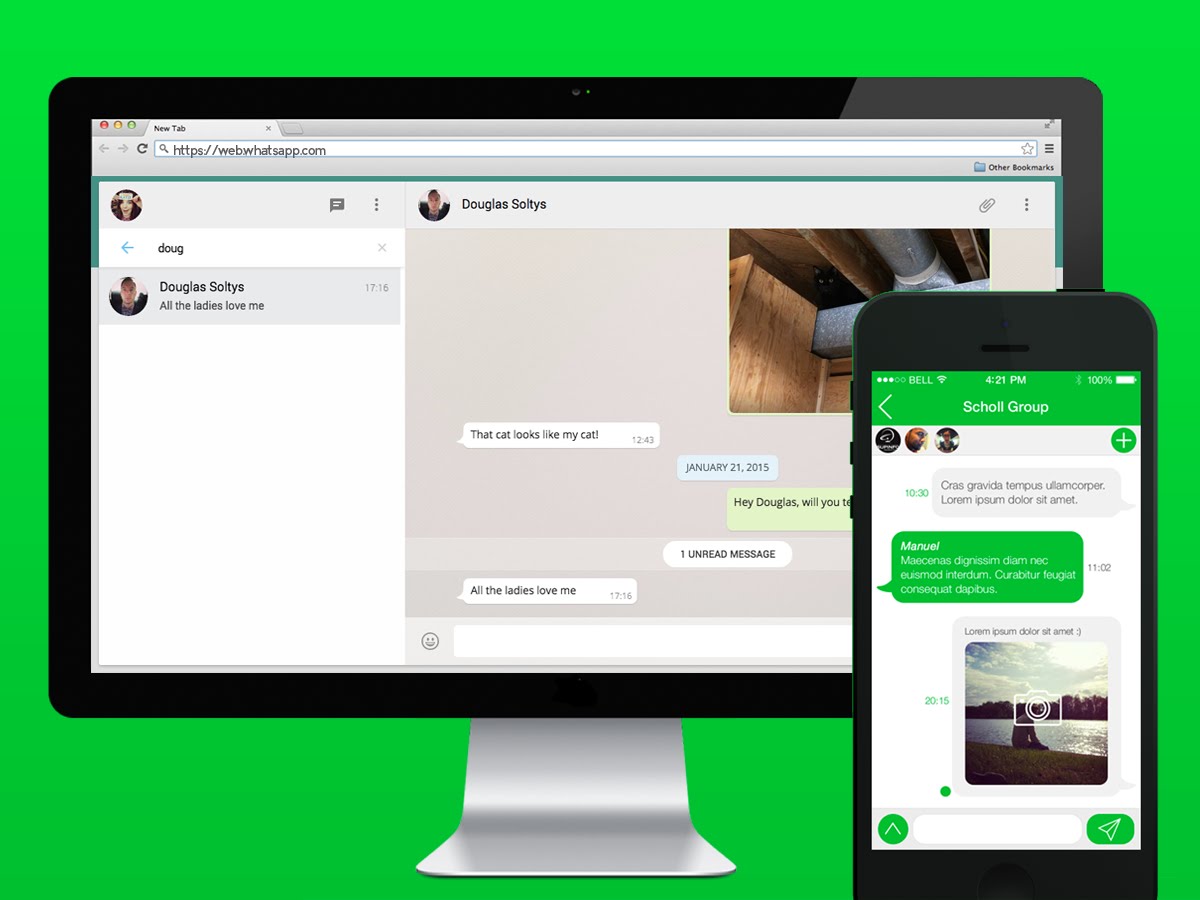
WhatsApp a toujours été critiquée pour ne pas avoir des applications client natives pour les plateformes de bureau , mais qui change avec la société Facebook appartenant à libérer des applications Windows et OS X. Le déménagement a été prévu depuis WhatsApp publié sa plate – forme Web WhatsApp début de l’ année dernière. Il assure également que la messagerie instantanée préférée de tout le monde est maintenant disponible sur tous les mobiles majeurs, ainsi que les plates – formes de bureau. Les bonnes nouvelles sont, en utilisant les nouvelles applications WhatsApp de bureau sont aussi facile qu’il obtient. Toutefois, si vous ne savez pas où commencer, voici comment vous pouvez configurer et utiliser WhatsApp applications de bureau:
Télécharger et installer WhatsApp sur Windows et OS X
La nouvelle application WhatsApp de bureau est disponible immédiatement pour les utilisateurs Windows et Mac. Vous pouvez juste la tête sur la page de téléchargement officiel de WhatsApp et télécharger les applications. Une fois téléchargé, le fichier d’installation ne met pas le même vieux processus de configuration et à la place, ouvre l’application après quelques instants de chargement.
L’application de bureau WhatsApp est uniquement disponible pour les PC fonctionnant sous Windows 8 et supérieur ou Mac sous OS X 10.9 et supérieur . La taille de la version de l’application Windows est de 61,4 Mo, tandis que la version OS X pèse 51,7 MB.
Pour les personnes qui exécutent Windows 7 ou les versions précédentes de Mac, vous pouvez toujours utiliser des applications comme Bluestacks pour exécuter WhatsApp sur PC ou Mac, ou continuer à utiliser la version Web de WhatsApp.
Commencez à utiliser WhatsApp sur votre bureau
Si vous avez été en utilisant WhatsApp Web pendant tout ce temps, vous vous sentirez à l’ aise avec les applications de bureau WhatsApp. L’application de bureau est presque identique à WhatsApp Web, avec une interface utilisateur et UX similaires . En outre, le processus de connexion de votre compte WhatsApp est également le même. Vous ouvrez l’application de bureau WhatsApp et vous verrez un code QR que vous devez numériser à partir de WhatsApp app de votre smartphone.
En outre, comme WhatsApp Web, l’application de bureau miroirs chats à partir de votre smartphone, de sorte que vous devrez garder votre smartphone à proximité et connecté aux données mobiles ou WiFi pour l’application de bureau pour travailler. Donc, si vous avez été dans l’ espoir d’une application WhatsApp autonome pour Windows et Mac, vous serez déçus .
Une fois que vous scannez le code QR à partir de votre smartphone, vous verrez tous vos chats dans l’application de bureau WhatsApp. L’application de bureau n’apporter quelques fonctionnalités utiles supplémentaires comme la possibilité d’obtenir des mises à jour bêta, utiliser les raccourcis clavier, zoom in & out pour augmenter la taille / diminution du texte dans le chat et les notifications de bureau (également disponible avec WhatsApp Web).